
ایپل کے جادو ماؤس آسان اور استعمال کرنے میں آسان ہے، لیکن جب چیزیں غلط ہوجاتی ہیں، تو اسے ٹھیک کرنا آسان یا آسان نہیں ہے جیسا کہ ہم چاہتے ہیں. اگر آپ اپنے جادو ماؤس کے ساتھ مصیبت کر رہے ہیں تو، یہ تجاویز دوبارہ کام کرنے میں مدد ملے گی.
آپ کے ایپل جادو ماؤس کے لئے فوری اصلاحات
اس سے پہلے کہ ہم زیادہ گہرائی اصلاحات کو دیکھ کر شروع کریں، اس کی جانچ پڑتال کرنے کے لئے کچھ بنیادی چیزیں موجود ہیں جو آپ کے جادو ماؤس کو لے کر دوبارہ چل سکتے ہیں. یہ طاقت اور کنیکٹوٹی کے مسائل ہو گی.
پاور اور بیٹری چیک کریں
سب سے پہلے، ماؤس پر پلٹائیں اور چیک کریں کہ پر / بند سوئچ گرین کے لئے سبز نہیں دکھا رہا ہے، سرخ نہیں ہے. سوئچ پر فرض ہے، جادو ماؤس بیٹری سے باہر چل سکتا ہے. جب آپ بیٹری کم ہو جاتے ہیں تو آپ کا میک آپ کو انتباہ کرے گا، لیکن اگر یہ رات رات بھاگ گیا تو آپ نہیں جان سکتے.
اگر یہ ایک پرانے جادو ماؤس ہے، تو تبدیل کریں اے اے بیٹریاں . دوسری صورت میں، اگر یہ ایک نیا ہے جادو ماؤس 2. بلٹ میں بیٹری کے ساتھ، چند منٹ کے لئے اس کی بجلی کی بندرگاہ کے ذریعہ ماؤس کو چارج کریں، پھر اسے واپس کرنے کی کوشش کریں. اگر یہ کام کرتا ہے، تو آپ قسمت میں ہیں. اگر نہیں، تو آپ ڈبل چیک کرنا چاہتے ہیں کہ جادو ماؤس اب بھی آپ کے میک کے ساتھ جوڑا ہے.
جوڑی کے مسائل کے لئے چیک کریں
اگر آپ MacBook استعمال نہیں کررہے ہیں، تو آپ کو کسی دوسرے ماؤس میں پلگ کرنے کی ضرورت ہوگی یا اس کا استعمال کریں جو پہلے ہی جوڑا ہے. ایپل مینو اور جی ٹی پر جائیں؛ نظام کی ترجیحات، پھر "بلوٹوت" پر کلک کریں.
سب سے پہلے، تبدیل کرنے کی کوشش کریں بلوٹوتھ پر اور بند "بلوٹوت آف آف کریں" پر کلک کریں تو پھر چند لمحات انتظار کریں. اب، "بلوٹوت پر باری باری" پر کلک کریں. اگر یہ کام نہیں کرتا تو کوشش کریں اپنے ماؤس کو دوبارہ ترتیب دیں .
اپنے جادو ماؤس کے دائیں طرف پر "X" آئیکن پر کلک کریں یا دائیں کلک کریں اور ان کو جوڑنے کے لئے "ہٹا دیں" کو منتخب کریں، پھر اس بات کی تصدیق کرنے کیلئے "ہٹا دیں" پر کلک کریں. اب اپنے جادو ماؤس کو بند کر دیں.
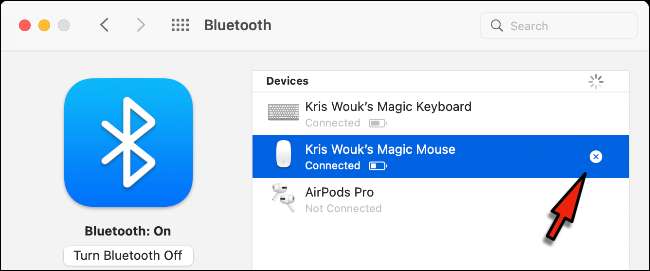
اگر سب کچھ صحیح طریقے سے کام کررہا ہے، تو آپ کو آپ کے بلوٹوت ترجیحات میں ماؤس نظر آنا چاہئے. اپنے ٹریک پیڈ یا کسی دوسرے ماؤس کا استعمال کرتے ہوئے، ایک بار پھر اپنے جادو ماؤس کو جوڑنے کیلئے "کنیکٹ" پر کلک کریں.

اپنے جادو ماؤس پر کام نہیں کر رہے ہیں پر کلک کریں
میک پر جادو ماؤس کے ساتھ ایک عام مسئلہ یہ ہے کہ دائیں کلک (یا ایپل کال کرنے کے طور پر سیکنڈری کلک کریں) کام نہیں کر رہا ہے. خوش قسمتی سے، یہ اکثر ایک سادہ حل ہے.
کھولیں نظام کی ترجیحات، پھر "ماؤس." منتخب کریں. نقطہ اور AMP کے تحت؛ کلک کریں اس بات کا یقین ہے کہ سیکنڈری کلک چیک باکس فعال ہے. اب یہاں ڈراپ ڈاؤن مینو پر کلک کریں اور "دائیں طرف پر کلک" اس بات کو یقینی بنانے کے آپ روایتی دایاں کلک رویے چاہتے سنبھالنے، منتخب کیا جاتا ہے.

یہ نہیں کام کرتا ہے تو، تجویز کے طور پر منقطع اور آپ کے جادو ماؤس دوبارہ آپ کی کوشش کی ہے براہ کرم یقینی بنائیں اس سے قبل اس مضمون میں. دایاں کلک اعمال کام نہیں کر رہا جبکہ نراشا ہے، آپ کے ارد گرد یہ ایک میک پر لئے Ctrl کا استعمال کرتے ہوئے کی طرف سے حاصل + کارروائی کلک کر سکتے ہیں.
بائیں کلک آپ کے جادو ماؤس پر کام نہیں کر رہے ہیں
دایاں کلک کرنے کے قابل ہو سکتا ہے نہ ہونے کے طور پر مایوس کن طور پر، یہ آپ کے کمپیوٹر کا استعمال کرتے ہوئے کی طرف سے آپ کو رکھنے کے نہیں کرتا. بائیں کلک یا بنیادی پر کلک کام نہیں کر رہا ہے تو، تاہم، یہ بالکل آپ کے کمپیوٹر کو استعمال کرنے کے لئے مشکل ہوتا ہے.
چیک کے لئے سب سے پہلے بات یہ آسان ہے. بائیں کلک دائیں کلک کی طرح کام کر رہا ہے تو، آپ کو اتفاقی طور پر اپنے ماؤس کی ترتیبات میں آپ ثانوی کلک کے طور پر بائیں کلک کے منتخب ہو گئے ہوں.
سسٹم کی ترجیحات، پھر ماؤس کے پاس جاؤ. یہاں، پوائنٹ & AMP کے تحت؛ کلک کریں اس بات کا یقین ہے کہ "ثانوی کلک کریں" پر سیٹ ہے "دائیں طرف پر کلک کریں." بنانے
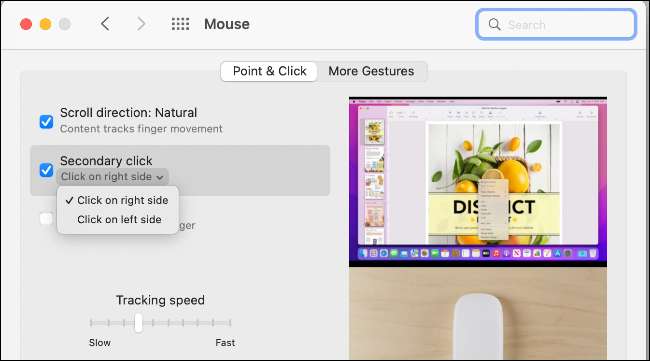
بلوٹوت ماڈیول کو دوبارہ ترتیب دیں
ری سیٹ MacOS کے بلوٹوت ماڈیول بلوٹوت کے مسائل کی ایک قسم کو ٹھیک کر سکتے ہیں. MacOS کے پر ورژن پہلے مونٹی ، یہ آسان ہے. کو دبا کر رکھیں شفٹ + اختیار، تو MacOS کے مینو بار میں بلوٹوت آئکن پر کلک کریں. پھر منتخب کریں "ری سیٹ بلوٹوت ماڈیول."
MacOS کے مونٹیری کے تعارف کے ساتھ، اس مینو میں کچھ لوگوں سے لاپتہ ہو سکتا ہے. اس معاملے میں، ٹرمینل اپلی کیشن کھولیں ، اس کے بعد مندرجہ ذیل کمانڈ ٹائپ کریں:
سودو pkill bluetoothd
جب حوصلہ افزائی اپنا پاس ورڈ درج کریں. آپ دیکھیں گے کسی بھی منسلک آلات کو منقطع کریں، پھر دوبارہ مربوط. اب، امید ہے کہ، آپ جادو ماؤس کے ساتھ ساتھ دوبارہ مربوط کرنا چاہئے.
یہ کام نہیں کرتا، تو ہم کو ایک پوری گائیڈ ہے MacOS کے پر بلوٹوت حل کہ میں مدد کر سکتا ہے.
آپ کے جادو ماؤس کے ساتھ طومار کرنے والے مسائل
آپ جادو ماؤس تو اچانک اگر آپ چاہتے ہیں جس طرح طومار کر رہا ہے نہیں ہے ، یہ ایک آسان حل ہے.
اوپن نظام کی ترجیحات، پھر ماؤس پر جائیں. یہاں کتاب سمت چیک باکس کو چیک کریں. تقریبا یہ ایک فون یا آئی پیڈ پر کے طور پر کام کا طومار کر دیتا ہے جس میں: ڈیفالٹ کی طرف سے، MacOS کے "قدرتی کتاب سمت" استعمال کرتا ہے.

ایک ویب کے صفحے پر طومار کر آزمائیں. رویے اگر آپ چاہیں کہ کس طرح سے کام نہیں کر رہا ہے تو، یا تو چیک یا کام جس طرح سے آپ کو ترجیح دیتے طومار کر رہا ہے جب تک باکس نشان ہٹا دیں.
متعلقہ: آپ میک پر غیر فعال ایپل کے پیچھے "قدرتی طومار کر رہا ہے" کس طرح
کیا آپ کو اپنے جادو ماؤس کو تبدیل کرنے کی ضرورت ہے؟
آپ کو سب کچھ کوشش کی ہے اور آپ کے جادو ماؤس اب بھی کام نہیں کر رہا ہے تو یہ آپ نے اسے خریدا جب کے بارے میں سوچنے کے لئے وقت ہو سکتا ہے. وہ کر رہے ہیں کے طور پر اچھی طرح سے تعمیر کے طور پر، جادو ماؤس 100،000 کلکس کے ارد گرد کہیں بعد پہننے کے لئے شروع ہو جائے گا.
لہذا امکانات اچھے ہیں، 100،000 سے ہونے والے کلکس کی ایک بہت ہے، ذہن میں رکھیں کہ آپ اس تعداد کو نشانہ اس سے پہلے کہ آپ کو ایک اور وجہ کی بناء پر ماؤس کی جگہ لے لیں گے. اس کے باوجود، آپ تھوڑی دیر کے لئے اپنے جادو ماؤس کا استعمال کرتے ہوئے کیا گیا ہے، تو یہ اس کی جگہ کے لئے وقت ہو سکتا ہے.
کیا آپ واقعی ایک ایپل ماؤس کے ساتھ رہنا چاہتے ہیں کہ نہیں ہیں تو، پر ایک نظر لینے کے لئے اس بات کا یقین پیداوری اور گیمنگ کے لئے ہماری پسندیدہ چوہوں .






